Questa sezione consente di configurare le sottoscrizioni IaaS e cloud. La sottoscrizione IaaS si riferisce alla sottoscrizione Microsoft Azure e la sottoscrizione cloud si riferisce alla sottoscrizione Zscaler.
Procedura
- Nel servizio SD-WAN del portale dell'azienda, passare a Configura (Configure) > Servizi di rete (Network Services), quindi espandere Credenziali API (API Credentials) per visualizzare le sezioni Sottoscrizioni IaaS (IaaS Subscriptions) e Sottoscrizioni cloud (Cloud Subscriptions).
- Nell'area Sottoscrizioni IaaS (IaaS Subscriptions) fare clic su Nuova (New) o su Configura sottoscrizioni IaaS (Configure IaaS Subscriptions). Viene visualizzata la finestra di dialogo +Crea sottoscrizione IaaS (+Create IaaS Subscription).
Nota: L'opzione +Configura sottoscrizioni IaaS (+Configure IaaS Subscriptions) viene visualizzata solo quando nella tabella non sono presenti elementi.
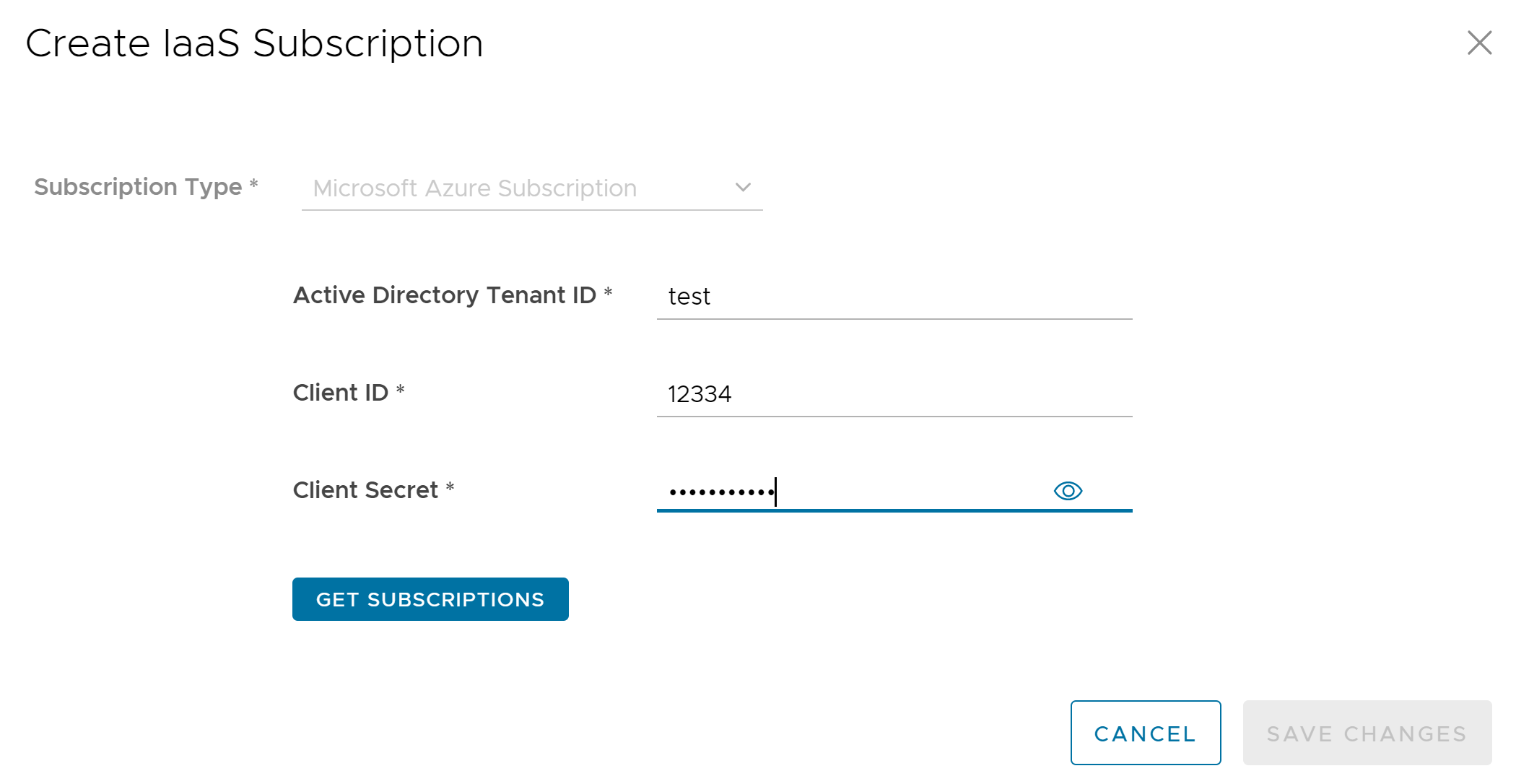
- Sono disponibili le opzioni di configurazione seguenti:
Opzione Descrizione Tipo di sottoscrizione Per impostazione predefinita, è visualizzato il valore Sottoscrizione Microsoft Azure (Microsoft Azure Subscription). Questo campo non può essere modificato. ID tenant di Active Directory Immettere un ID tenant valido. ID client Immettere l'ID client. Segreto client Immettere una password corrispondente alla registrazione dell'applicazione SASE Orchestrator. Nota: A partire dalla versione 4.5, l'uso del carattere speciale "<" nella password non è più supportato. Se gli utenti hanno già utilizzato "<" nelle loro password nelle versioni precedenti, devono rimuoverlo per salvare le modifiche nella pagina.Recupera sottoscrizioni Fare clic su questo pulsante per recuperare l'elenco di sottoscrizioni di Azure. - Fare clic su Salva modifiche (Save Changes).
- Per configurare le sottoscrizioni cloud Zscaler, passare all'area Sottoscrizioni cloud (Cloud Subscriptions), quindi fare clic su Nuova (New) o su Configura sottoscrizioni cloud (+ Configure Cloud Subscriptions). Viene visualizzata la finestra di dialogo Crea sottoscrizione cloud (Create Cloud Subscription).
Nota: L'opzione +Configura sottoscrizioni cloud (+Configure Cloud Subscriptions) viene visualizzata solo quando non sono presenti elementi nella tabella.
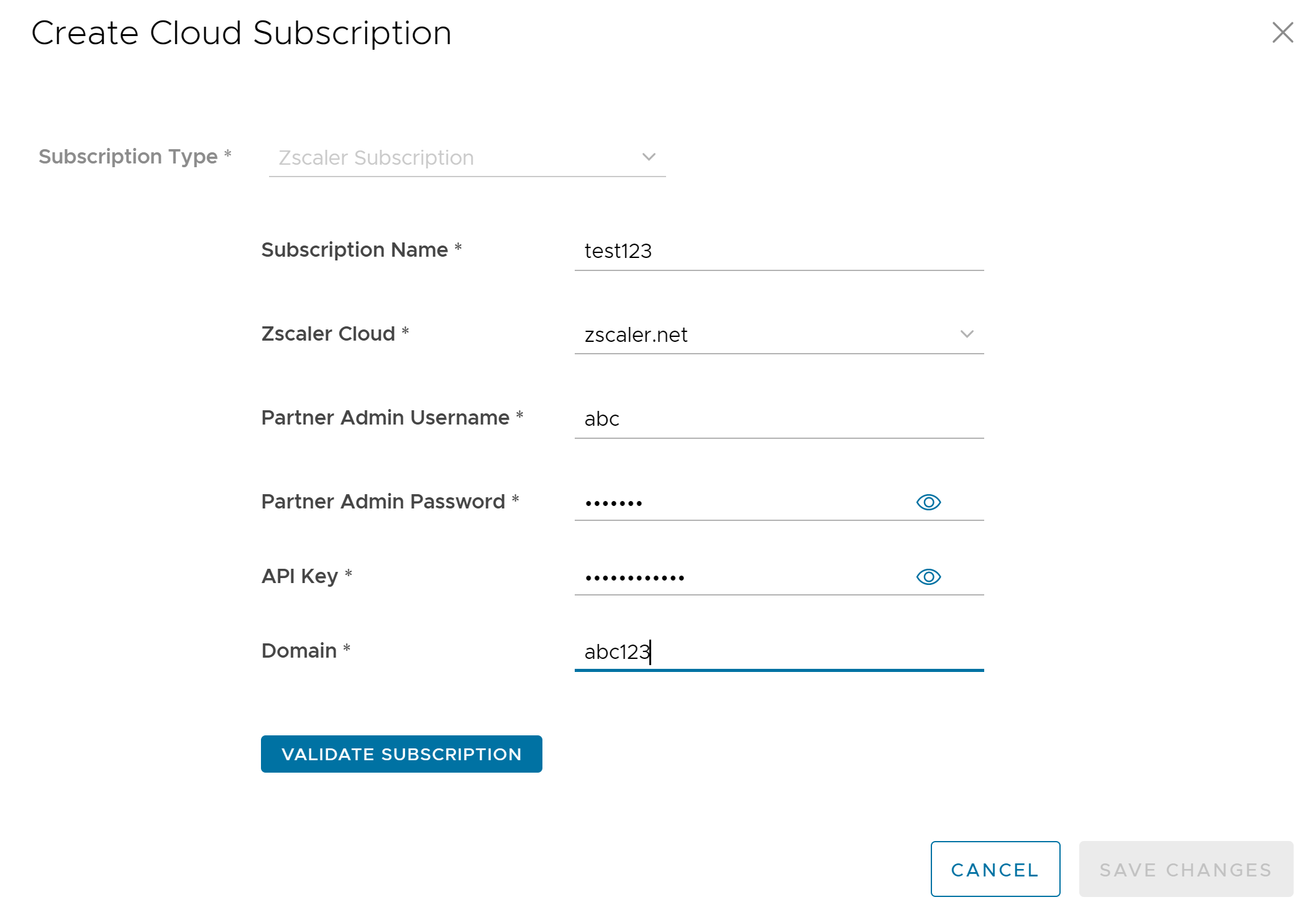
- Sono disponibili le opzioni di configurazione seguenti:
Opzione Descrizione Tipo di sottoscrizione Per impostazione predefinita, viene visualizzato il valore Sottoscrizione Zscaler (Zscaler Subscription). Questo campo non può essere modificato. Nome sottoscrizione Immettere un nome per la sottoscrizione cloud. Cloud Zscaler (Zscaler Cloud) Dal menu a discesa, selezionare un valore nell'elenco seguente: - newCloud
- zscaler.net
- zscalerone.net
- zscalertwo.net
- zscalerthree.net
- zscalerbeta.net
- zscloud.net
Nome utente amministratore partner (Partner Admin Username) Immettere il nome utente dell'amministratore partner. Password amministratore partner (Partner Admin Password) Immettere la password dell'amministratore partner. Nota: A partire dalla versione 4.5, l'uso del carattere speciale "<" nella password non è più supportato. Se gli utenti hanno già utilizzato "<" nelle loro password nelle versioni precedenti, devono rimuoverlo per salvare le modifiche nella pagina.Chiave API Immettere la chiave API. La lunghezza minima deve essere di 12 caratteri alfanumerici. Dominio (Domain) Immettere un nome di dominio valido. Convalida sottoscrizione Fare clic su questo pulsante per convalidare i dettagli della sottoscrizione cloud. - Fare clic su Salva modifiche (Save Changes).
- Di seguito sono elencate le altre opzioni disponibili nelle aree Sottoscrizioni IaaS (IaaS Subscriptions) e Sottoscrizioni cloud (Cloud Subscriptions):
Opzione Descrizione Elimina Selezionare un elemento e fare clic su questa opzione per eliminarlo. Colonne Fare clic e selezionare le colonne da visualizzare o nascondere nella pagina.